Comment configurer un e-mail SMTP avec Divi Hosting par Cloudways
Publié: 2022-06-14Cloudways SMTP est une fonctionnalité simple mais puissante disponible avec un plan d'hébergement Divi de Cloudways. SMTP est utilisé par les fournisseurs de messagerie pour envoyer des e-mails. SMTP est un protocole Internet, un ensemble de règles de configuration et de gestion des données. Presque toutes les activités en ligne utilisent des protocoles. Par exemple, ils permettent aux appareils prêts pour le Web d'accéder à des réseaux partout dans le monde, ce qui nous permet de faire des choses comme faire des achats en ligne, lire des articles de blog et envoyer des e-mails via Gmail. Dans cet article, nous expliquerons deux façons de configurer SMTP avec Divi Hosting en utilisant la plateforme Cloudways.
Qu'est-ce que l'hébergement Divi par Cloudways ?
Cloudways est un fournisseur d'hébergement cloud qui utilise une approche personnalisable de l'hébergement. Les options sont nombreuses - vous permettant de choisir votre serveur, l'emplacement de stockage des fichiers, les options de stockage et la bande passante. L'hébergement Divi par Cloudways offre aux utilisateurs WordPress avec Divi préinstallé. Dès le démarrage d'un plan d'hébergement Divi, vous êtes prêt à commencer à créer votre site.
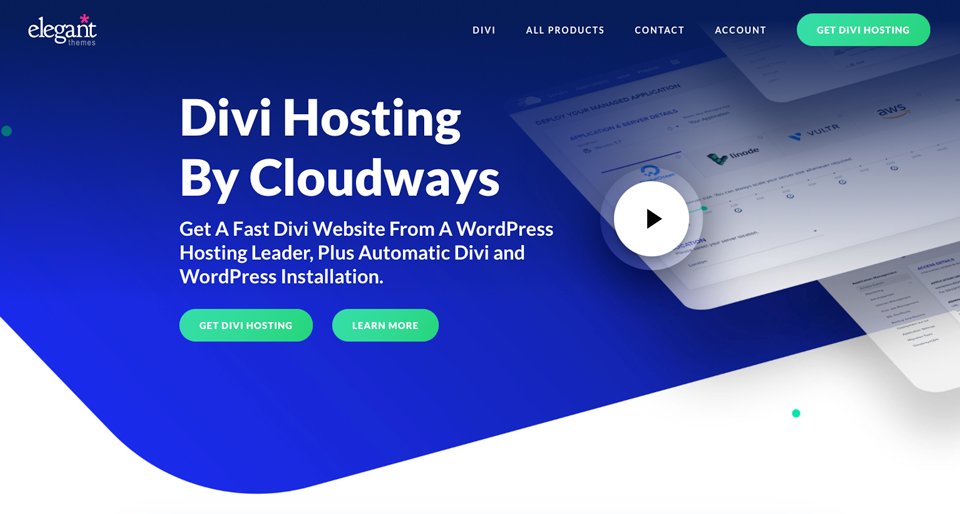
Qu'est-ce que SMTP ?
SMTP signifie Simple Mail Transfer Protocol. Comme nous l'avons mentionné précédemment, SMTP est un protocole Internet utilisé pour envoyer des messages électroniques. SMTP fonctionne avec Internet Message Access Protocol (IMAP) et Post Office Protocol (POP) pour envoyer et recevoir des e-mails. Cela dit, SMTP est le seul protocole dédié utilisé pour envoyer des e-mails. Les fournisseurs de messagerie les plus courants tels qu'Outlook et Gmail dépendent de SMTP pour l'envoi de messages électroniques.
Comment fonctionne SMTP ?
Les messages électroniques ne peuvent pas être envoyés via WordPress sans SMTP. WordPress utilise PHP mail() pour transférer des e-mails. Lorsque vous utilisez WordPress, un serveur SMTP est requis. Alors, comment fonctionne SMTP ? SMTP comble le fossé entre la fonction PHP mail() de WordPress et les serveurs de messagerie que la plupart des gens utilisent. Nous allons vous expliquer.
Tout d'abord, lorsque vous cliquez sur envoyer votre email est converti en lignes de code, puis transféré sur votre serveur SMTP. De là, votre e-mail est envoyé au serveur de destination. Si vous n'avez pas de SMTP, votre e-mail ne sera pas livré. En conséquence, il peut même se perdre dans le vaste monde du Web, sans jamais atteindre sa destination.
Avoir un serveur SMTP garantit que l'expéditeur utilise un compte de messagerie actif. Si l'adresse e-mail ne peut pas être vérifiée, elle sera renvoyée à l'expéditeur. Par conséquent, l'expéditeur est averti qu'un problème s'est produit. Le processus d'envoi de courrier via un serveur SMTP peut être décomposé en quelques étapes seulement.
Quelles étapes SMTP prend-il pour envoyer un message ?
Le client de messagerie (Outlook, Gmail, Exchange, etc.) se connecte au serveur SMTP via un port. Ensuite, le client de messagerie communique avec le serveur SMTP pour transmettre les détails de l'e-mail. Fondamentalement, cela inclut les adresses e-mail de l'expéditeur et du destinataire, ainsi que le contenu du message. Ensuite, il décomposera les informations contenues dans l'adresse e-mail du destinataire. Par exemple, nous utiliserons l'e-mail [email protected] SMTP examinera d'abord johnsmith, puis le nom de domaine — gmail.com. Généralement, si l'expéditeur a le même domaine que le destinataire, le processus de livraison est simple. POP3 prend immédiatement le relais pour délivrer le message. En revanche, lorsque vous utilisez un serveur SMTP personnalisé, le processus prend un peu plus de temps.
Chaque nom de domaine a une adresse IP unique. SMTP utilise l'IP pour vérifier la validité de l'expéditeur. Par exemple, il s'assurera que l'adresse e-mail est active, ce qui permet d'éviter les spams. Une fois cette vérification de sécurité terminée, SMTP transmet le message au serveur destinataire où l'e-mail est livré. Cependant, si le contrôle de sécurité échoue, l'e-mail sera renvoyé à l'expéditeur.
Configuration de la messagerie SMTP Cloudways
Maintenant que vous savez ce qu'est un serveur SMTP et comment il fonctionne, nous allons vous montrer comment en configurer un à l'aide de Cloudways. Vous pouvez y parvenir de deux manières. Votre première option consiste à utiliser votre propre compte SMTP (via Gmail, SendGrid, Mailgun ou un autre fournisseur) ou à utiliser le module complémentaire Elastic Email disponible via Cloudways. Pour cet exemple, nous allons vous montrer la première option utilisant le serveur SMTP de Gmail. Plongeons dedans.
Configuration de Cloudways SMTP avec Gmail
Vous ne le savez peut-être pas, mais Gmail possède en fait son propre serveur SMTP. Si vous êtes un utilisateur de Gmail, la configuration d'une connexion SMTP sur Cloudways est simple et rapide.
Tout d'abord, connectez-vous à votre compte Cloudways. Ensuite, accédez à Serveurs dans la barre de navigation principale. À partir de là, sélectionnez le serveur sur lequel vous souhaitez configurer SMTP.
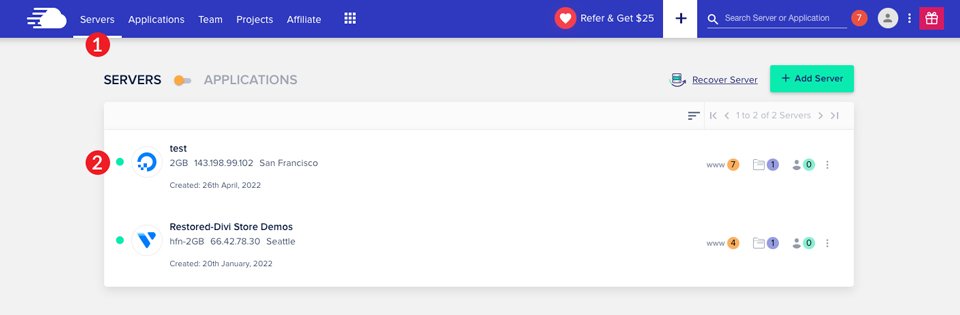
Ensuite, cliquez sur l'onglet SMTP situé en bas des options disponibles. Sous Sélectionner SMTP , choisissez Votre propre SMTP .
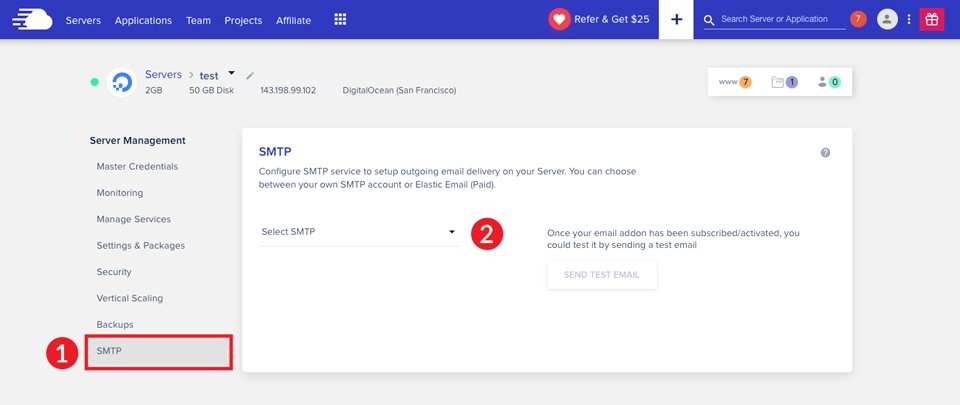
Vous allez maintenant entrer vos informations d'identification. Choisissez Autre dans la liste déroulante. Sous Host , mettez smtp.gmail.com . Pour le port, entrez 587 . Ensuite, vous saisirez votre nom d' utilisateur et votre mot de passe Gmail . Enfin, cliquez sur le bouton ENREGISTRER .

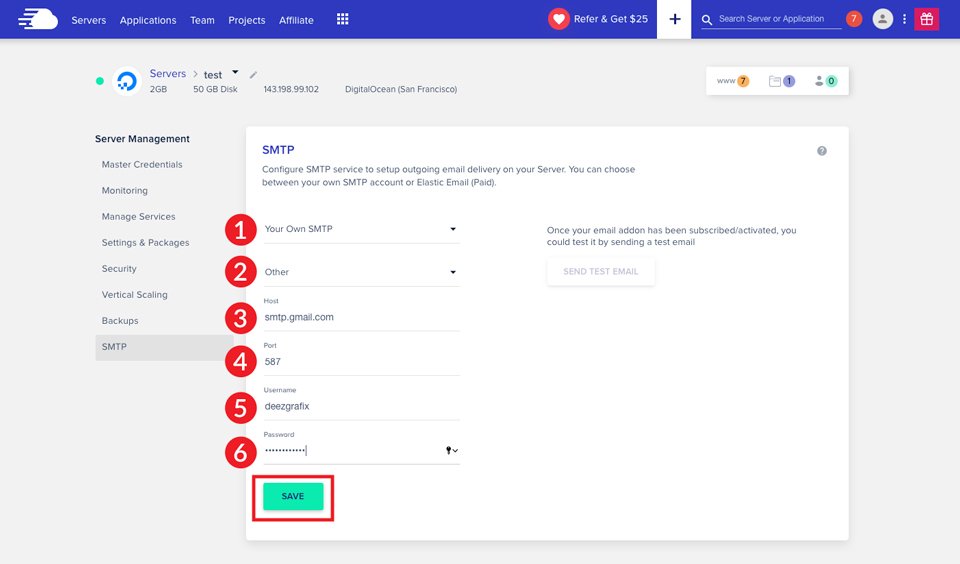
Si vous souhaitez tester vos paramètres, cliquez sur le bouton ENVOYER UN COURRIEL DE TEST . Nous vous recommandons de ne pas sauter cette étape.
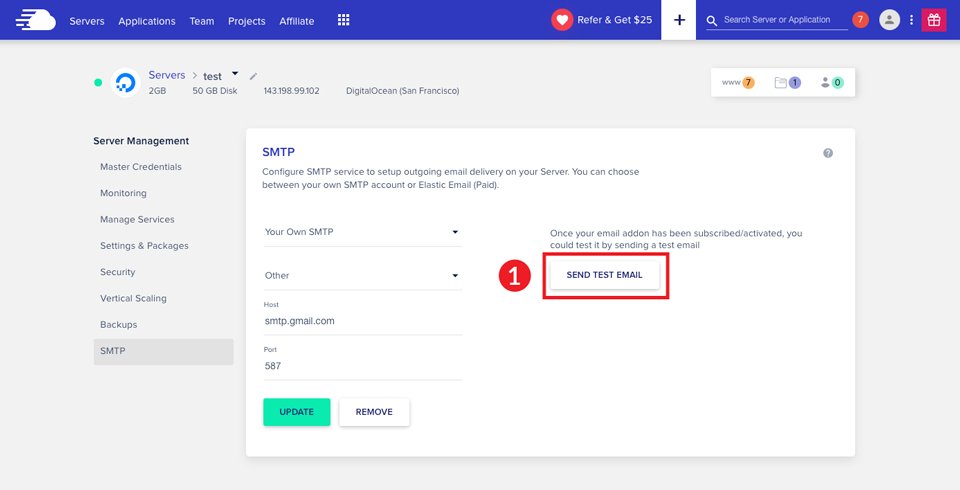
Une boîte de dialogue apparaîtra. Saisissez l'adresse e-mail de l'expéditeur et celle du destinataire. Enfin, cliquez sur ENVOYER UN COURRIEL DE TEST .
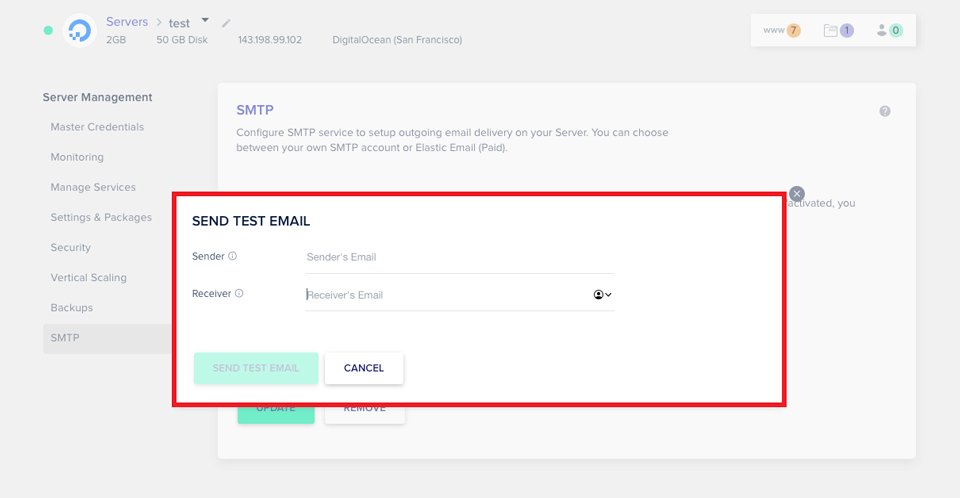
Remarque : Pour que votre e-mail de test soit envoyé avec succès, assurez-vous que vos enregistrements DNS sont correctement configurés. Sinon, votre e-mail de test se retrouvera probablement dans votre dossier spam.
Une fois que vous avez configuré la configuration, tous vos e-mails sortants seront livrés avec succès. Bien que nous utilisions Gmail dans cet exemple, ces étapes fonctionneront avec la plupart des fournisseurs de messagerie de votre choix.
Cloudways SMTP avec e-mail élastique
Cloudways offre la fonctionnalité Elastic Email en tant que module complémentaire de compte. Elastic est l'un des serveurs de messagerie SMTP les plus remarquables pour les spécialistes du marketing. Il est principalement utilisé pour les e-mails transactionnels - notifications des utilisateurs, liens de réinitialisation de mot de passe, confirmations d'expédition et actions des utilisateurs. L'utilisation du module complémentaire Elastic vous permet d'envoyer plus que la limite de 500 e-mails par jour que vous obtiendrez en utilisant un fournisseur SMTP gratuit tel que Gmail.
La mise à niveau de votre plan pour inclure Elastic est un processus simple. Accédez à l' icône de la grille dans le menu principal. Ensuite, cliquez sur modules complémentaires .
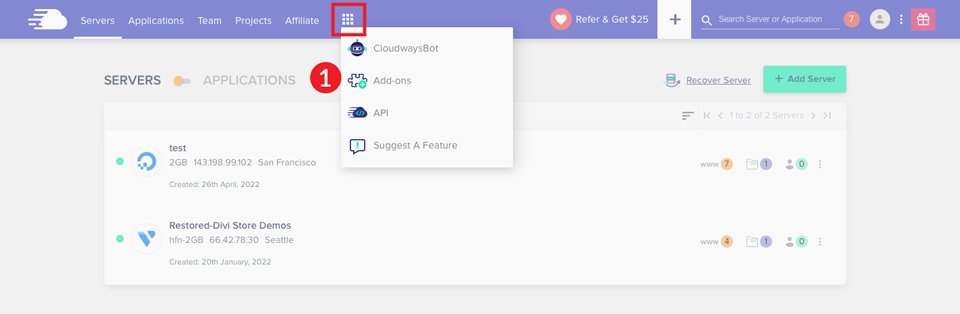
Cloudways propose plusieurs forfaits au choix. Les prix varient en fonction de votre sélection. Par exemple, ajouter 1000 e-mails par jour coûtera 0,10 ¢ par mois. 3 000 e-mails ajoutent 0,30 ¢ par mois à votre coût global. De plus, vous pouvez opter pour 5 000 e-mails par mois pour 0,50 ¢ et 8 000 e-mails pour 0,80 ¢ par mois.
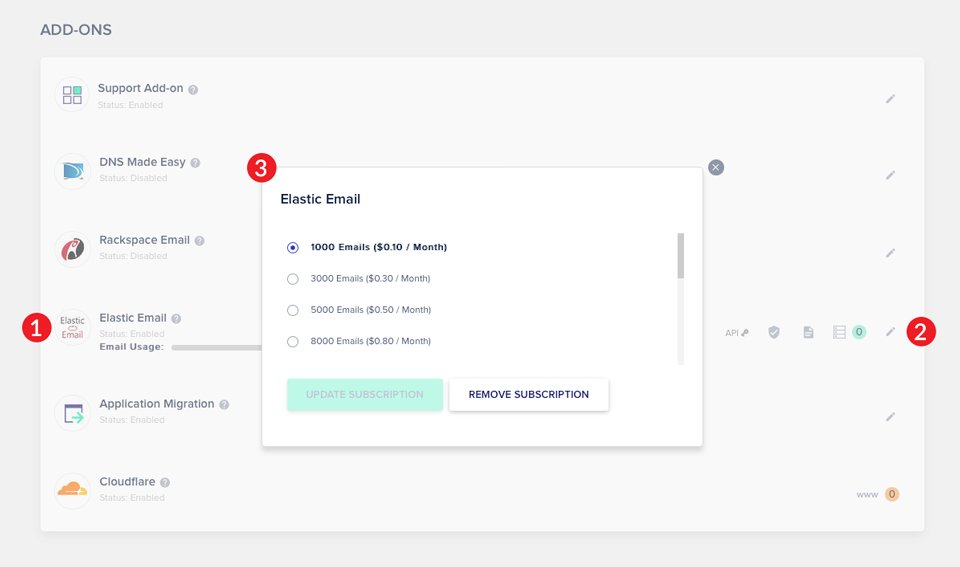
Configuration de la messagerie élastique
Pour configurer votre SMTP avec Elastic, accédez à Serveurs dans le menu principal. Ensuite, choisissez votre serveur.
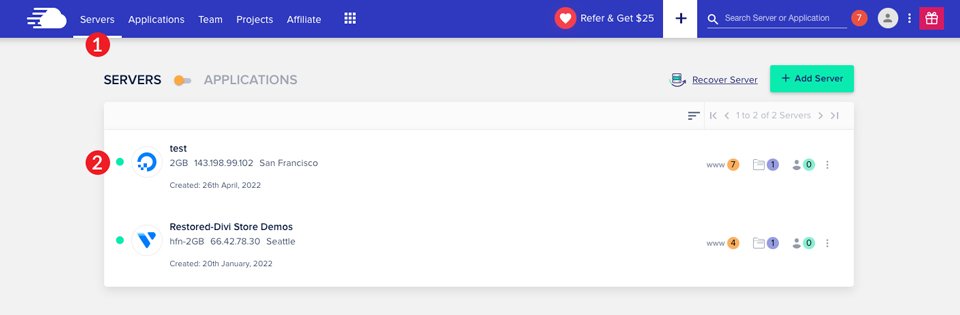
Sur l'écran suivant, choisissez SMTP . Pour configurer vos paramètres, choisissez Elastic Email dans le menu déroulant, puis cliquez sur le bouton ACTIVER .
Une fois que vous avez enregistré vos paramètres, vous devez envoyer un e-mail de test . Nous recommandons fortement cette étape pour assurer la livraison de vos messages.
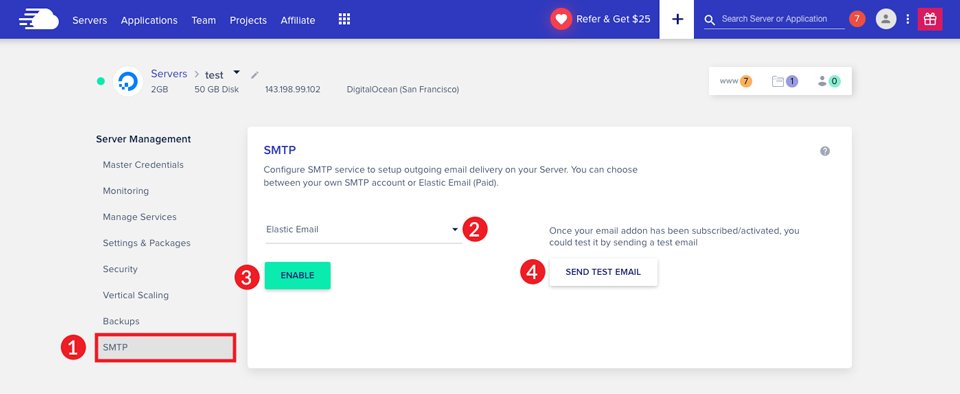
Cloudways SMTP au niveau de l'application
Nous aimerions noter que les deux méthodes mentionnées précédemment n'activent SMTP qu'au niveau du serveur. Si vous avez plusieurs applications sur votre serveur qui nécessitent différents fournisseurs SMTP, vous devrez mettre à jour votre adresse e-mail dans chaque application. Si vous êtes à la recherche d'un fournisseur de messagerie SMTP, consultez nos 15 meilleurs services de messagerie SMTP.
Lors de la configuration de SMTP au niveau de l'application, vous devrez modifier l'adresse de départ dans l'application elle-même. Pour ce faire, cliquez sur les applications dans le menu principal. Ensuite, choisissez l'application que vous souhaitez modifier.
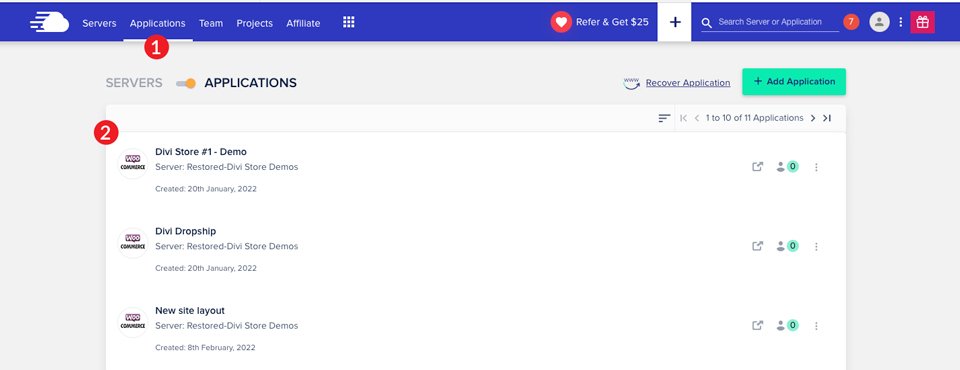
Sur l'écran suivant, accédez à Paramètres de l'application . Dans l'onglet général , localisez DEFAULT EMAIL SENDER . Saisissez l'adresse e-mail à utiliser comme adresse d'expédition, puis cliquez sur ENREGISTRER .
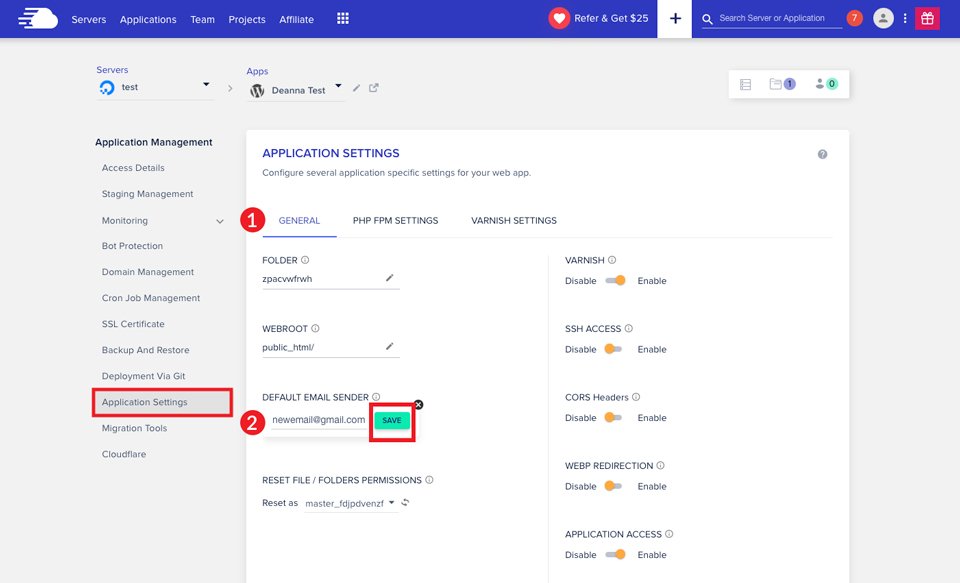
Cloudways fait de la configuration SMTP un jeu d'enfant
Pour résumer, SMTP est un protocole Internet nécessaire pour envoyer des e-mails via WordPress. Étant donné que WordPress utilise la fonction PHP mail(), les utilisateurs doivent incorporer SMTP dans les paramètres de leur serveur pour envoyer des e-mails. La plupart des fournisseurs d'hébergement WordPress offrent la possibilité d'envoyer des e-mails via WordPress. Cependant, rares sont ceux qui vous permettent d'avoir une approche plus pratique.
Cloudways rend la configuration SMTP assez simple. Il existe plusieurs choix pour les fournisseurs de messagerie SMTP, par exemple. Les intégrations pour Mailgun, Mandrill, AuthSMTP et SendGrid sont incluses avec Cloudways. De plus, l'utilisation de fournisseurs tels que Gmail est une tâche facile.
Avez-vous des questions sur la configuration de SMTP avec Cloudways ? Si oui, n'hésitez pas à poser votre question ci-dessous.
